「ユーザー定義書式」を使えば自由に書式を定義できる
「ユーザー定義書式」は、セルの書式を自由自在に定義できる機能です。ユーザー定義書式を定義するには、暗号のような記号を読み解いたり記述したりするので中級レベルの内容といえますが、そこをわかりやすく解説してみました。ぜひ、挑戦してみてください。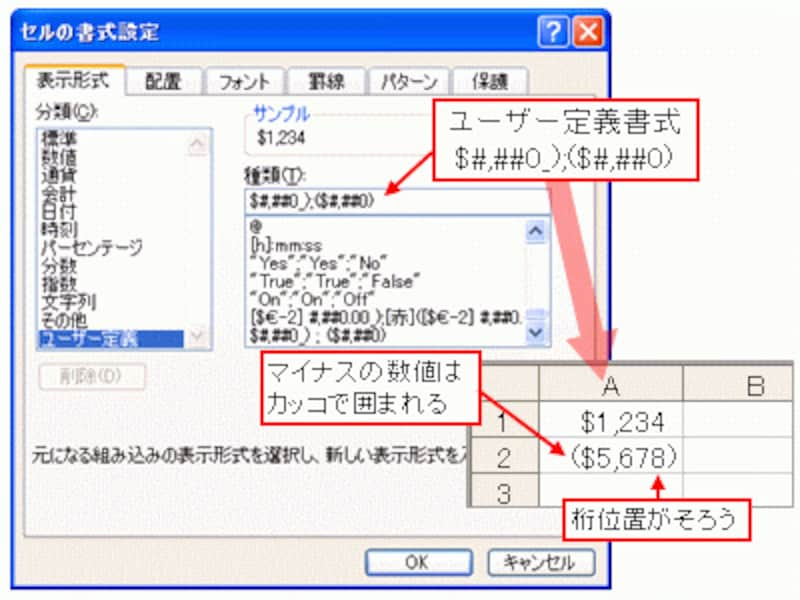
ユーザー定義書式の設定例
【セルの書式設定の関連記事】
- 文字の書式を変えてみよう!
文字の書式を変更することで、読みやすい文字、目立つ文字に変更できます。この記事では、文字のフォント、大きさ、スタイルを変更する方法について紹介しています。
- セルの表示形式を設定しよう!
数字は、単なる数値だけでなく、金額や時刻などを表すことができます。この記事で紹介するセルの表示形式を設定すると、数値が何を表しているのか明確に表示することができます。
- セルの表示形式(日付・時刻・数値・文字列)
日付や時刻の表示形式、数値と文字列の違いについてわかりやすく解説しています。
- セルに罫線を引いてみよう!
この記事では、罫線の基本的な引き方や、効率的に罫線を引くちょっとしたコツを紹介しています。
- セルの幅を調整しよう!
セルに様々なデータを入力するようになると、セル幅を調整する頻度が増えてきます。この記事では、操作頻度の高いセル幅調整の方法や注意点をまとめて紹介しています。
- Excel(エクセル)でセルを結合するには
セルの結合も、使用頻度の高い操作のひとつといえるでしょう。この記事では、セルの結合の基本操作から、手間なく簡単に結合できるオススメ操作法までを紹介しています。
- 条件付き書式の基本操作をマスターしよう
応用範囲の広い「条件付き書式」機能の基本操作をキッチリ紹介します。Excel2007で強化されたこの機能。ひとまず、Excel2003での基本操作を確認しておきましょう。
- 条件付き書式のオススメ活用法
条件付き書式の便利な活用例を2つ厳選して紹介します。どちらのテクニックも、現場ですぐに活用できるテクニックです!
- 土曜日と日曜日に自動的に色を設定しよう
土曜日と日曜日のセルの書式を自動設定する「超便利技」を紹介します!設定は意外と簡単です。ぜひご活用ください!!
- エクセル2007の条件付き書式の変更ポイント
Excel2003とExcel2007の条件付き書式機能の3つの変更ポイント「条件項目の設定方法」「設定できる条件の数」「書式の設定方法」に焦点をあてて解説します。
- エクセル2007で加わった3つの新しい条件付き書式
Excel2007で大幅に強化された「条件付き書式」機能では、新しい条件付き書式として、「データバー」「カラースケール」「アイコンセット」が加わりました。この記事では、それぞれの特徴と設定方法、書式ルールの変更方法などの概略をコンパクトにまとめて紹介します。
- ユーザー定義書式を制覇しよう(記号解説)
ユーザー定義書式を前編・後編2つの記事に分けて紹介します。これらの記事を読めば、呪文のような記号の羅列が一気に読めるようになります。前編は各記号の紹介です。
- ユーザー定義書式を制覇しよう(構文紹介)
後編では、ユーザー定義書式で使われる構文の紹介です。前編と併せて、ぜひご一読下さい!






